Kaip bendrinti USB diską iš „Wi-Fi Router“

Jei norite lengvo būdo, kaip bendrinti diską su visais namų tinklo kompiuteriais ir įrenginiais, pažvelkite į savo maršrutizatorių ir naudokite USB diską.
Jei norite lengvo būdo pasidalyti disku su visaisnamų kompiuterių ir prietaisų, pažiūrėkite į savo maršrutizatorių. Jei turite palyginti modernų maršrutizatorių, gali būti, kad jame yra įmontuotas USB prievadas. Štai kaip sukonfigūruoti ir bendrinti turinį namų tinkle.
Bendrinkite USB diską iš „Wi-Fi Router“
Pasirinkite norimą standųjį arba „flash“ diskąnaudoti - galite naudoti ir išorinius arba nešiojamus kietuosius diskus - bet ką su USB jungtimi. Tam naudoju „Linksys E4200“ dviejų juostų „Wi-Fi“ maršrutizatorių ir 64 GB „flash drive“.
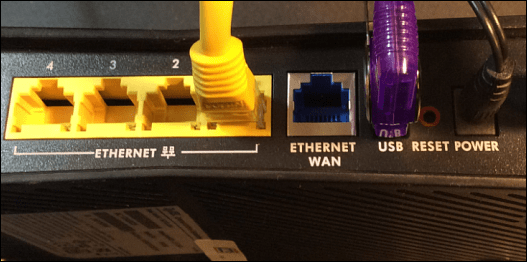
Nukreipkite jį į USB jungtį, esančią jūsų kompiuterio užpakalinėje dalyje„Wi-Fi“ maršrutizatorių, tada jums reikės administratoriaus prieigos prie maršrutizatoriaus. Savo tinklo kompiuteryje atidarykite naršyklę, įveskite savo maršrutizatoriaus IP į naršyklę ir įveskite slaptažodį; Tai bus IP ir slaptažodis, kuriuos naudojote iš pradžių nustatydami „Wi-Fi“ maršrutizatorių.
Maršrutizatoriaus nustatymai
Tada maršrutizatoriaus nustatymuose ieškokite diskosaugykla, failų bendrinimas ar kažkas panašaus. Žemiau pateiktame mano pavyzdyje galite pamatyti, kad diskas yra atpažįstamas ir yra įvairių disko variantų, įskaitant bendrinimo kūrimą.
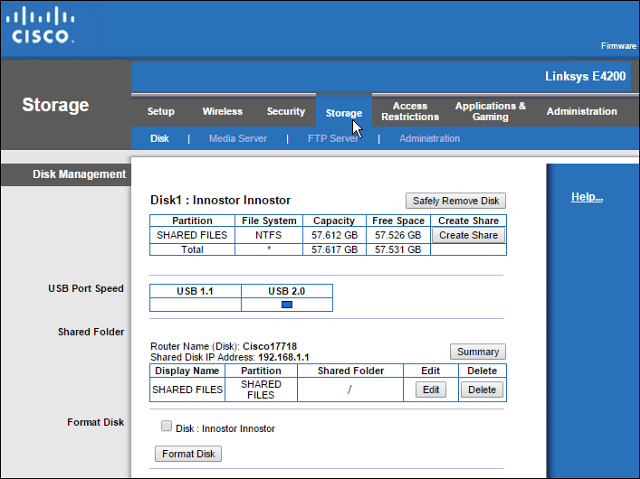
Norėdami sukurti tinklą, galite naudoti „Wi-Fi“ maršrutizatoriųaplanko dalis, jei tokia funkcija yra, bet aš norėčiau naudoti „Windows“. Šio straipsnio veiksmai bus tinkami visiems, nesvarbu, koks maršrutizatoriaus prekės ženklas ar kokio lygio kompiuteris yra.
Atidarykite aplanką Tinklas, išvalykite kelią „File Explorer“ ir pakeiskite jį „\ maršrutizatorius“ Pvz., Norėčiau įvesti: \ 192.168.1.1 ir paspauskite Enter.
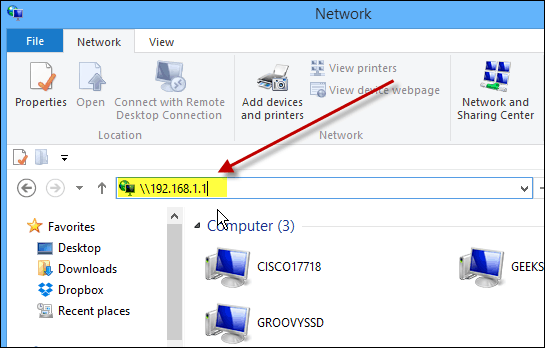
Spustelėjus Enter, jūsų diskas pasirodyskaip „File Explorer“ kaip bendrinamą aplanką su tuo vardu, kurį anksčiau davėte. Čia galbūt norėsite jį pridėti prie Pradėti sistemoje „Windows 8.x“ arba tiesiog sukurkite jo nuorodą darbalaukyje.
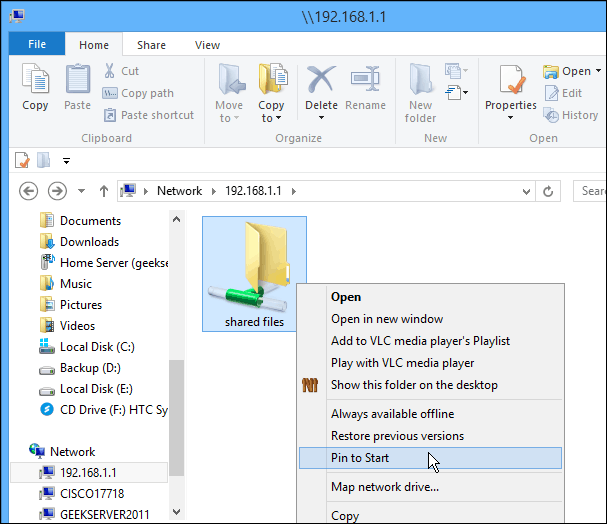
Jei norite pasiekti tą diską iš kitųkompiuterius jūsų tinkle, norėsite jį susieti kaip tinklo diską. Štai ką aš darau su toliau pateiktu kadru - pateikdamas jį kaip „Windows 7“ sistemos diską.
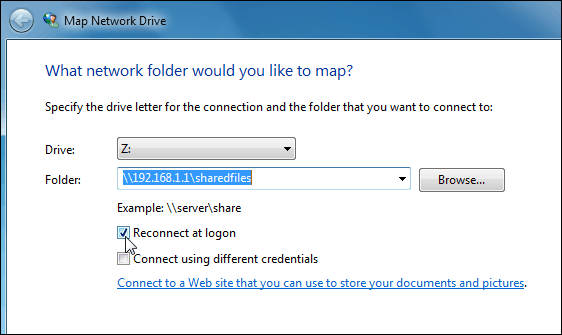
Galite naudoti įrenginį, prijungtą prie savo „Wi-Fi“maršrutizatorius, kaip ir bet kuris diskas. Šis procesas yra geras sprendimas, jei turite situaciją šeimoje ir norite bendrinti muziką, vaizdo įrašus ir nuotraukas su visais kitais.
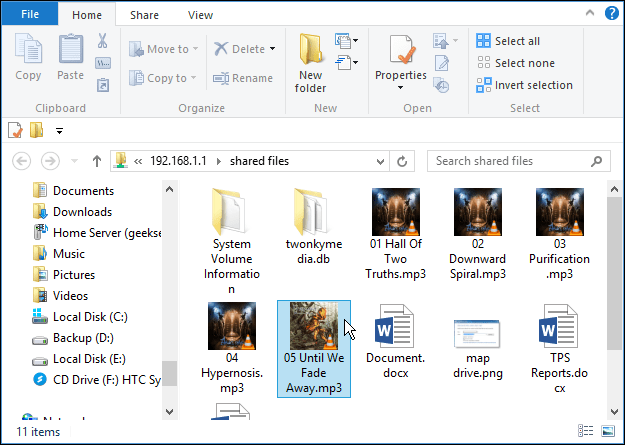
Atminkite, kad šiuo disku galės naudotis visi jūsų namų ūkiai, todėl nenorite jame laikyti jokių konfidencialių ar kitaip neskelbtinų failų.
Apibendrinant
Spektaklis skirsis atsižvelgiant į keletąveiksniai: maršrutizatorius, tinklo srautas, failo dydis ir kt. Jei turite naują maršrutizatorių, turintį USB 3.0 prievadą, norėsite naudoti ir suderinamą USB 3.0, kad pasiektumėte geriausią našumą.
Jei ieškote naujo „Gigabit“ maršrutizatoriaus, turinčio USB 3.0 pajėgumą, galite paminėti keletą prieinamų variantų:
- „ASUS RT-AC87U Wireless-AC2400“ dviejų juostų gigabito maršrutizatorius, kuris turi įmontuotą 2.0 ir 3.0 prievadus ir turi naujausią 802.11ac standartą, taip pat „b / g / n“.
- NETGEAR AC1600 dvigubos dažnių juostos „Wi-Fi“ maršrutizatorius, kuriame yra USB 3.0 prievadas.
Arba jei jums patinka USB 2.0 greitis, peržiūrėkite „ASUS RT-N66U“ dviejų juostų belaidį N900 gigabito maršrutizatorių, kuris yra labiau prieinamas už maždaug 100 USD.
Yra keli gamintojai ir modeliai, iš kurių galima rinktis, tačiau įsigydami naują maršrutizatorių būtinai turėkite bent USB 2.0 prievadą, kad namuose būtų lengva dalytis failais.



![Kaip bendrinti „WiFi“ neišduodant savo slaptažodžio [ASUS Router Guest Network]](/images/howto/how-to-share-wifi-without-giving-out-your-password-asus-router-guest-network.png)






Palikite komentarą